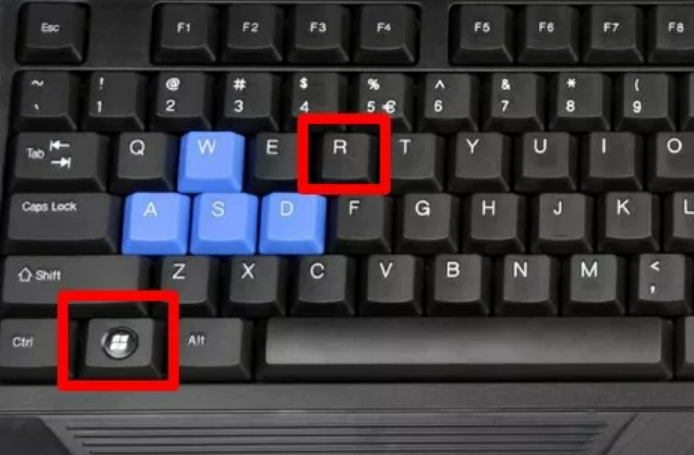
win10是现在很大部分人使用的系统,并且深受大家的喜爱,但是很多新人朋友都不知道Win10控制面板在哪,下面小编就来告诉大家怎么打开Win10控制面板。
系统版本:windows10系统
品牌型号:华硕VivoBook14
方法一、
1、同时按下Win10电脑键盘上的“Win”+“R”组合按键,打开“运行”程序
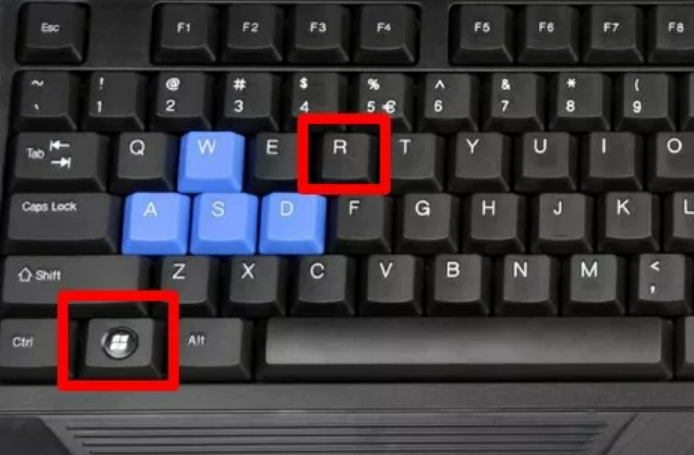
2、在“运行”程序中,输入命令:control——>点击“确定”打开,如下图所示。运行命令control后,就可以打开Win10的控制面板了。
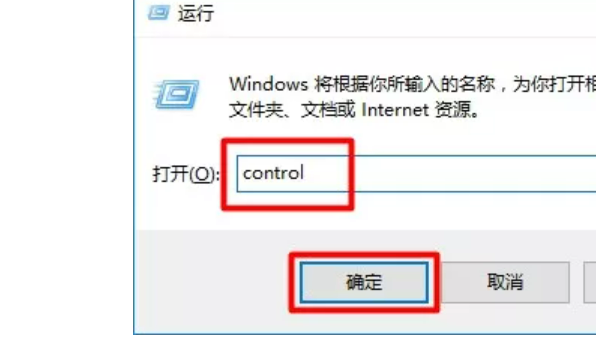
方法二、使用搜索打开
在Win10左下角有一个搜索框中,输入:控制面板——>点击最上方的“控制面板”打开。
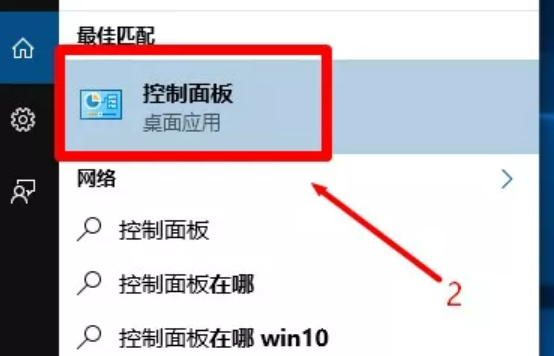
在Win10任务栏空白处,用鼠标右击并选择“搜索”——>然后选择“显示搜索图框”,如下图所示
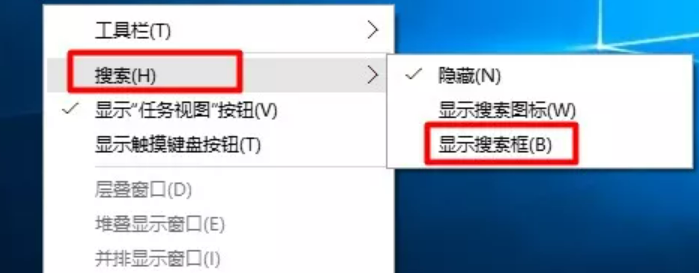
方法三、右击“开始”按钮打开
用鼠标右击Win10的“开始”菜单按钮——>然后点击“控制面板”打开,如下图所示。
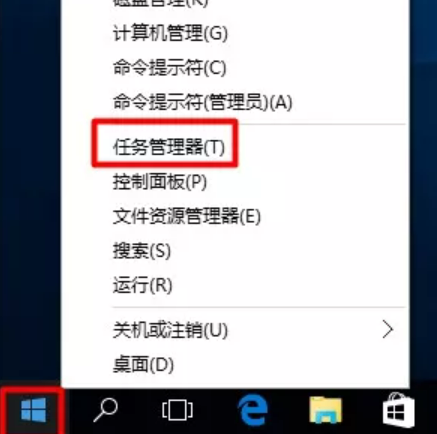
总结
以上就是怎么打开Win10控制面板具体操作方法,大家可以学习一下。






 粤公网安备 44130202001059号
粤公网安备 44130202001059号